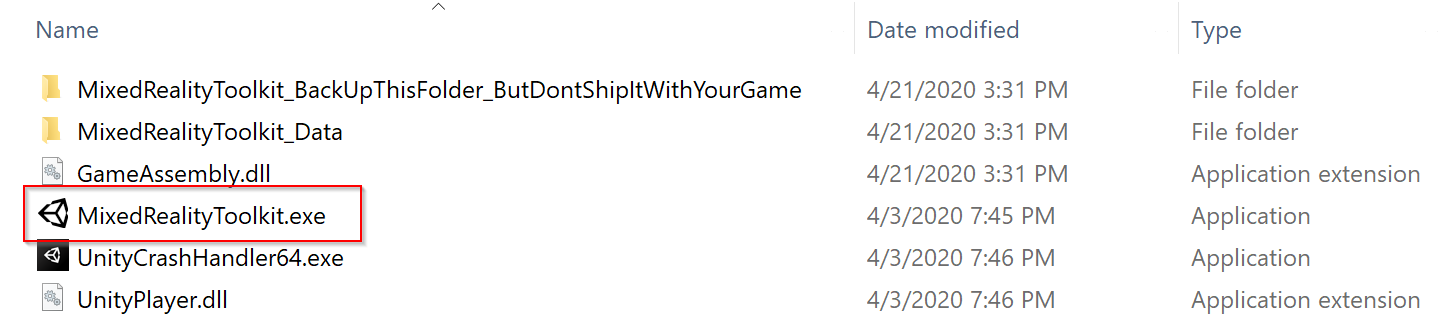HoloLens と WMR ヘッドセットへの展開 — MRTK2
MRTK を使用してビルドされたアプリケーションを Windows デバイスにデプロイするには、ユニバーサル Windows プラットフォーム (UWP) とスタンドアロン プラットフォームの 2 つの方法があります。 HoloLens 1 または HoloLens 2 向けにビルドされたアプリケーションは、UWP を対象にする必要がありますが、WMR ヘッドセット向けに構築されたアプリケーションは、UWP またはスタンドアロンを対象にすることができます。
MRTK をビルドして HoloLens 1、HoloLens 2、WMR ヘッドセット (UWP) にデプロイする
HoloLens 1 および HoloLens 2 (UWP) 用にビルドして配置する方法については、デバイス用にアプリケーションをビルドする手順に関する記事を参照してください。 これらの手順で、WMR ヘッドセットにもデプロイできます。
Note
Visual Studio でデバイスにアプリケーションをデプロイする場合は、デバイスごとに Visual Studio を少し異なる方法で構成する必要があります。 構成は次のとおりです
| プラットフォーム | 構成 | アーキテクチャ | 移行先 |
|---|---|---|---|
| HoloLens 2 | リリースまたはマスター | ARM64 | Device |
| HoloLens 1 | リリースまたはマスター | x86 | Device |
| WMR ヘッドセット | リリースまたはマスター | X64 | ローカル コンピューター |
ヒント: HoloLens 1、HoloLens 2 または WMR 用にビルドする場合、ビルド設定の [対象の SDK バージョン] と [最小プラットフォーム バージョン] は、下の図のようにすることをお勧めします。
![[Build]\(ビルド\) ウィンドウ](../features/images/getting-started/buildwindow.png?view=mrtkunity-2021-05)
その他の設定は異なっていても構いません (たとえば、[Build Configuration](ビルド構成)、[Architecture](アーキテクチャ)、[Build Type](ビルドの種類) などは Visual Studio ソリューション内でいつでも変更できます)。
[Target SDK Version](ターゲット SDK バージョン) ドロップダウンに [10.0.18362.0] オプションが含まれていることを確認します。含まれいない場合は、最新の Windows SDK をインストールする必要があります。
Unity 2019/2020 と HoloLens
HoloLens アプリがデバイスに 2D パネルとして表示される場合は、UWP アプリを配置する前に、Unity で次の設定が構成されていることを確認してください。
従来の組み込みの XR サポートを使用している場合 (Unity 2019 のみ):
- [編集] > [プロジェクト設定]、[プレーヤー] の順に移動します
- [UWP] タブの [XR Settings](XR 設定) の下で、 [Virtual Reality Supported](仮想現実をサポート) が有効になっていることと、SDK に Windows Mixed Reality SDK が追加されていることを確認します。
- Visual Studio でビルドして配置します。
OpenXR または Windows XR プラグインを使用している場合。
- XRSDK の概要に関する記事に記載されている手順に従います。
- 構成プロファイルが DefaultXRSDKConfigurationProfile であることを確認します。
- [編集] > [プロジェクト設定]、[XR-Plugin Management](XR プラグインの管理) の順に移動し、Windows Mixed Reality が有効になっていることを確認します。
- Visual Studio でビルドして配置します。
MRTK をビルドして WMR ヘッドセットにデプロイする (スタンドアロン)
MRTK のスタンドアロン ビルドは、WMR ヘッドセットで使用できます。 WMR ヘッドセットのスタンドアロン ビルドには、次の追加の手順が必要です。
Note
Unity の XR SDK でもスタンドアロン ビルドのネイティブな WMR がサポートされますが、SteamVR または WMR プラグインは必要ありません。 こちらの手順は、Unity のレガシー XR に必要です。
WMR プラグインの使用方法
Steam を開き、Windows Mixed Reality プラグインを検索します。
- WMR プラグインを起動する前に、SteamVR が閉じていることを確認します。 WMR プラグインを起動すると、SteamVR も起動します。
- WMR ヘッドセットが接続されていることを確認します。
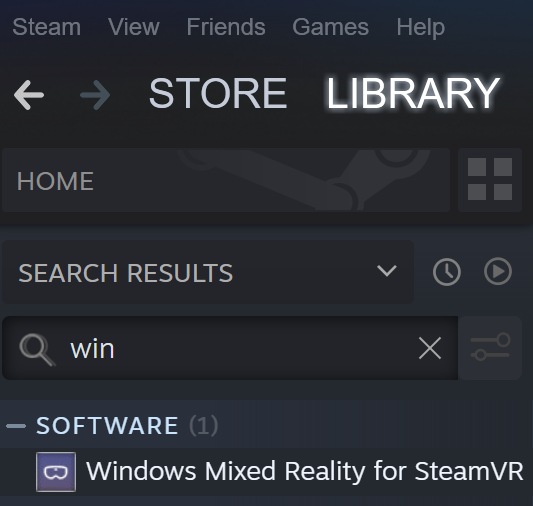
SteamVR プラグイン用の Windows Mixed Reality の [Launch](起動) を選択します。
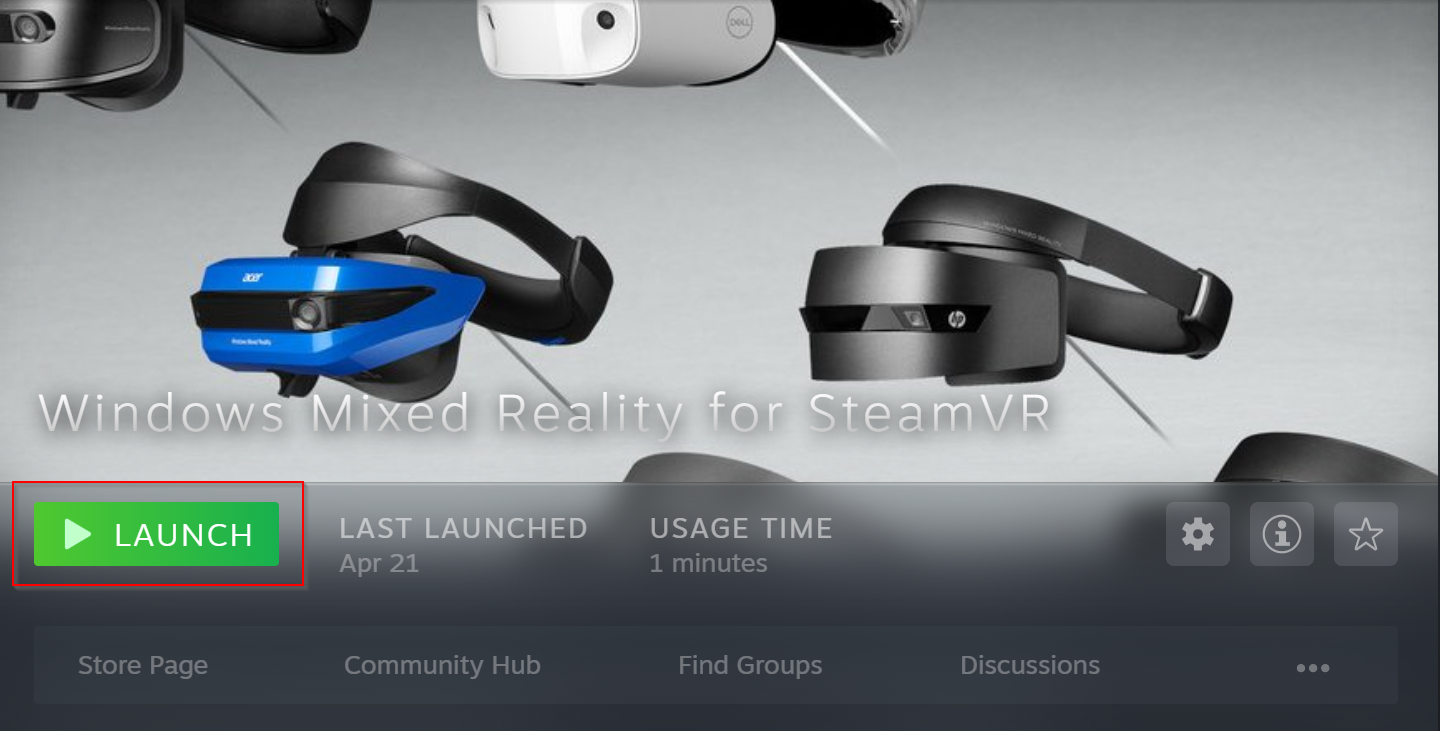
SteamVR と WMR プラグインが起動し、WMR ヘッドセットの追跡状態の新しいウィンドウが開きます。
詳細については、Windows Mixed Reality Steam のドキュメントを参照してください。
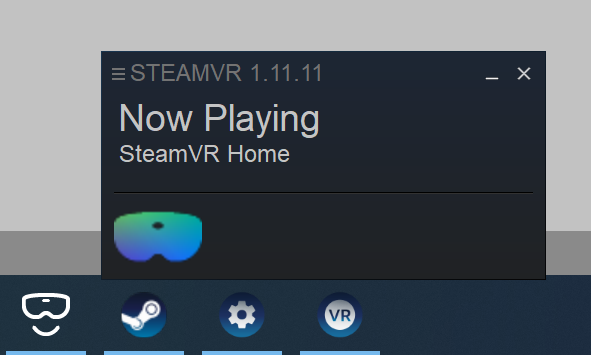
Unity で MRTK のシーンが開いている状態で、[ファイル] > [ビルド設定] に移動します
シーンをビルドします。
- [Add Open Scene](開いているシーンを追加) 選択します。
- プラットフォームがスタンドアロンであることを確認します。
- [Build](ビルド) を選択します。
- エクスプローラーで新しいビルドの場所を選択します。
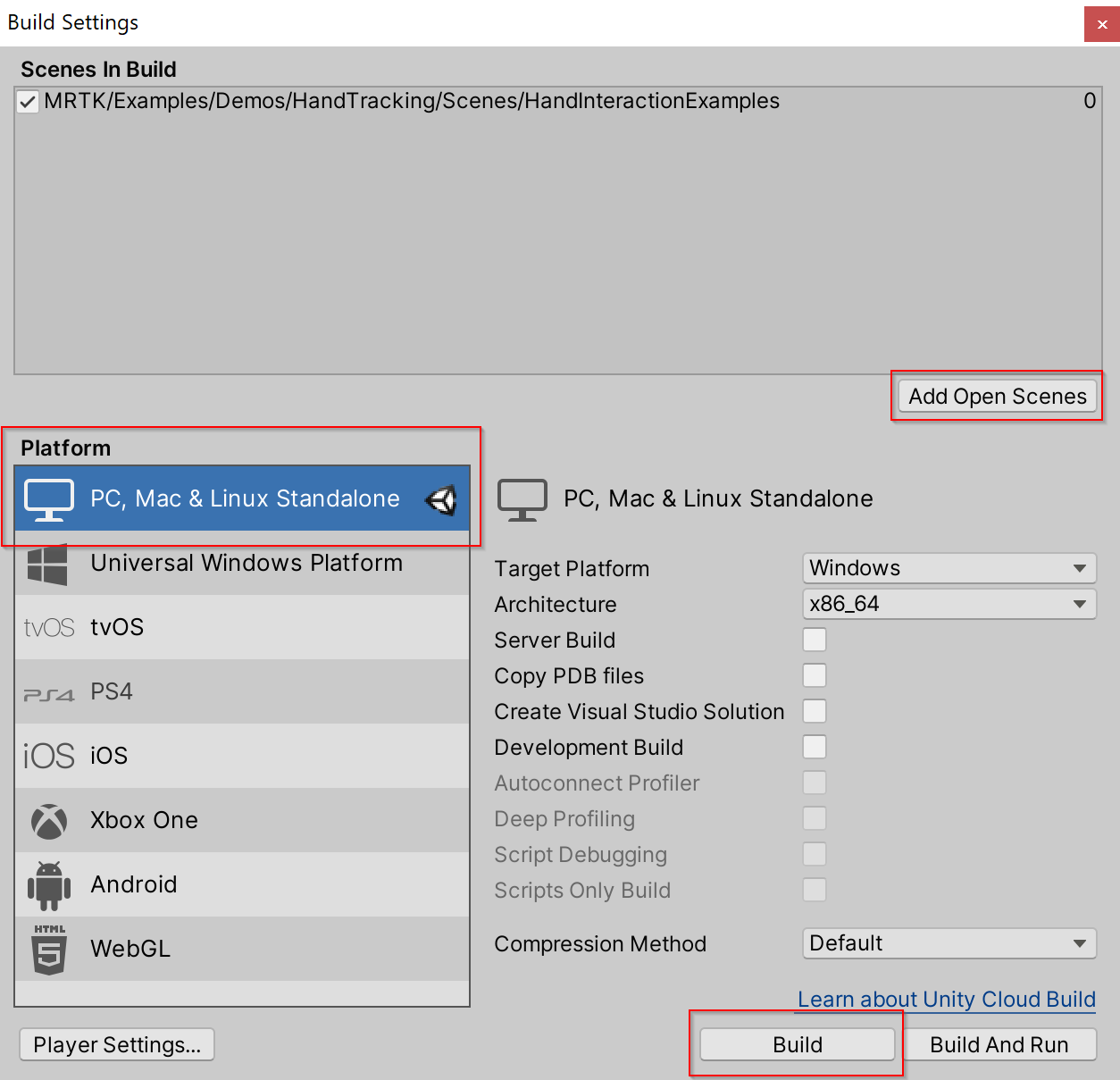
新しい Unity の実行可能ファイルが作成されます。アプリを起動するには、エクスプローラーで Unity 実行可能ファイルを選択します。